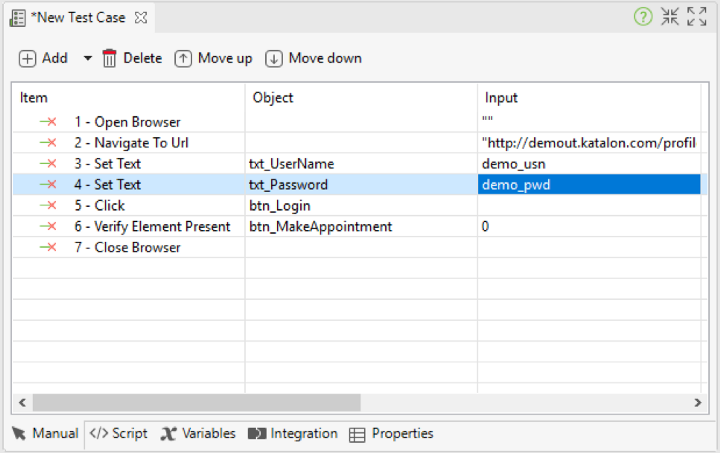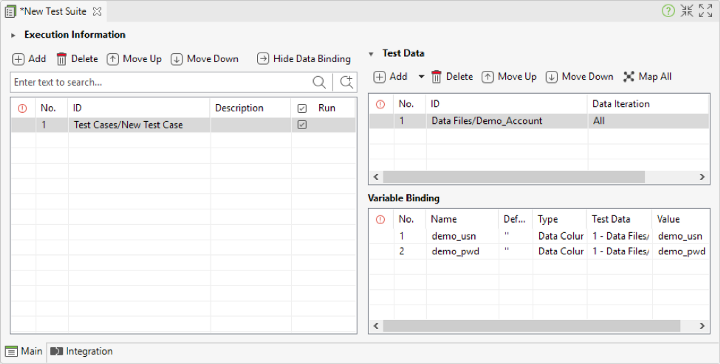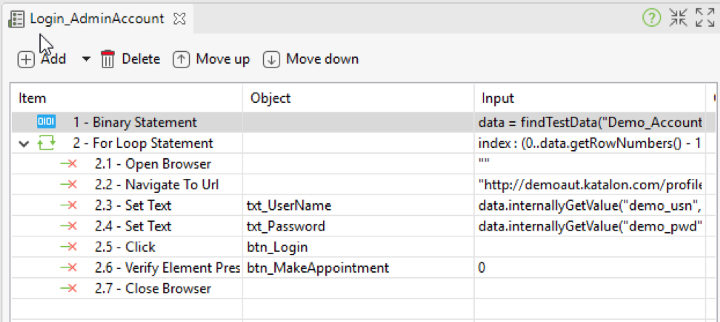Pendekatan Pengujian Berbasis Data Menggunakan Katalon Studio
1. Apa itu pengujian berbasis data?
Data-driven testing (DDT) adalah istilah yang digunakan dalam pengujian perangkat lunak komputer untuk menggambarkan pengujian yang dilakukan menggunakan tabel kondisi secara langsung sebagai input pengujian dan output yang dapat diverifikasi serta proses di mana pengaturan dan kontrol lingkungan pengujian tidak dikodekan secara keras.
Ini adalah pembuatan skrip pengujian untuk dijalankan bersama dengan kumpulan data terkait dalam suatu kerangka kerja. Kerangka kerja ini menyediakan logika pengujian yang dapat digunakan kembali untuk mengurangi pemeliharaan dan meningkatkan cakupan pengujian. Input dan hasil (kriteria pengujian) nilai data dapat disimpan dalam satu atau lebih sumber data pusat atau database, format aktual dan organisasi dapat diterapkan secara spesifik. Dalam bentuk paling sederhana, penguji memasok input dari baris dalam tabel dan mengharapkan output yang terjadi di baris yang sama. Tabel biasanya berisi nilai-nilai yang sesuai dengan ruang input batas atau partisi. Dalam metodologi kontrol, konfigurasi pengujian "dibaca" dari database yang dapat berupa salah satu file data di bawah ini.
- Datapools
- File Excel
- ADO objek
- File CSV
- Sumber ODBC
Pengujian Berbasis Data dapat dipahami dengan baik oleh diagram berikut:
2. Pendekatan pengujian berbasis data dengan Katalon Studio
Katalon Studio mendukung pengujian berbasis data yang memungkinkan pengguna untuk menentukan kumpulan data dan menjalankan skrip pengujian yang menggunakan kumpulan data ini.
Tutorial ini akan memberi Anda contoh sederhana tentang cara membuat kasus uji otomatisasi dan menjalankannya beberapa kali menggunakan kumpulan data yang berbeda.
Diberikan contoh kasus uji yang skenarionya seperti di bawah ini:
- Buka halaman login situs web AUT demo Katalon (http://demoaut.katalon.com /profile.php#login)
- Login menggunakan tiga akun berbeda
- Validasi jika login berhasil
- Tutup browser
Anda dapat menggunakan langkah-langkah berikut untuk mengotomatiskan skenario pengujian di atas:
1. Buat kasus uji baru dan lanjutkan untuk menghasilkan langkah-langkah untuk:
- http://demoaut.katalon.com/profile.php#login
- Enter username/password
- Click Login
- Validate if the Appointment page is displayed
Anda dapat menggunakan fungsi Rekam Web untuk menghasilkan langkah-langkah pengujian dengan cepat. Lihat panduan ini untuk detail lebih lanjut tentang fitur Rekam dan Pemutaran Katalon Studio.
2. Kasus uji yang dihasilkan harus serupa dengan berikut ini:
Anda dapat melihat bahwa nilai input untuk nama pengguna dan kata sandi dikodekan dengan keras seperti yang Anda ketikkan selama perekaman (dalam hal ini adalah admin/abc123). Untuk menjalankan skrip ini beberapa kali menggunakan akun yang berbeda, Anda perlu membuat parameter nilai-nilai ini. Silakan lanjutkan ke langkah berikutnya.
3. Beralih ke tab Variabel dari kasus uji dan buat dua variabel bernama 'demo_usn' dan 'demo_pwd'.
4. Beralih kembali ke tampilan Manual dari kasus uji dan atur kedua variabel tersebut sebagai input untuk bidang nama pengguna/kata sandi.
Sekarang setelah Anda melakukan langkah-langkah yang diperlukan untuk membuat parameter bidang yang diperlukan untuk login, lanjutkan ke langkah berikutnya untuk menyiapkan data untuk dieksekusi.
5. Buat file data di Katalon untuk memiliki dataset yang berisi tiga akun login. Anda dapat menghasilkan file data dari sumber seperti Excel, CSV, Database dll…. Lihat Kelola Data Uji untuk detail selengkapnya tentang cara membuat data uji dari berbagai sumber. Contoh berikut menunjukkan file data internal dengan tiga akun login untuk http://demoaut.katalon.com (perhatikan bahwa hanya 'John Doe' yang valid):
Eksekusi pengujian berbasis data
Dari sini Anda dapat menerapkan Data-driven menggunakan dua metode, baik menggunakan Test Suites atau pernyataan Loop dalam Test Scripts.
A. Eksekusi dari test suite
6. Selanjutnya, buat test suite untuk menjalankan test case menggunakan dataset yang ditentukan.
7. Perluas bagian Data Binding, tambahkan file data yang dibuat ke bagian Test Data dan lanjutkan untuk mengikat dua variabel 'demo_usr' dan 'demo_pwd' ke kolom masing-masing dari file data. Anda dapat merujuk ke Data untuk eksekusi pengujian untuk detail selengkapnya tentang pengikatan variabel.
8. Terakhir, Anda dapat menjalankan test suite, dan test case login Anda akan dieksekusi tiga kali menggunakan akun yang ditentukan dalam file data pengujian.
Artikel Terkait Lainnya :
B. Jalankan dari kasus uji
6. Kami juga dapat mengimplementasikan pengujian berbasis data dalam kasus pengujian. Cukup buat kasus uji baru dan alihkan ke Mode Skrip. Untuk mengulangi pengujian dengan beberapa set data, kita perlu menggunakan pernyataan FOR dan memanggil objek data pengujian. Salin dan tempel kode di bawah ini:
import com.kms.katalon.core.testdata.InternalData InternalData data = findTestData(“Demo_Account”) for (def index : (0..data.getRowNumbers() — 1)) { WebUI.openBrowser(' ') WebUI.navigateToUrl('http://demoaut.katalon.com/profile.php') WebUI.setText(findTestObject('Page_Login/txt_UserName'), data.internallyGetValue("demo_usn", indeks)) WebUI.setText( findTestObject('Page_Login/txt_Password'), data.internallyGetValue(“demo_pwd”, index)) WebUI.click(findTestObject('Page_Login/btn_Login')) WebUI.verifyElementPresent(findTestObject.'MakeAbject_Home('Page_Ctura) closeBrowser()}
Di mana:
- Impor Data Internal class dari Katalon yang dibangun di perpustakaan dan mendefinisikan data variabel untuk menemukan tabel data pengujian
- Untuk pernyataan untuk mengulang semua baris tabel data uji yang menunjukkan berapa kali kasus uji akan berjalan
- Untuk mendapatkan nilai baris dalam tabel data pengujian, gunakan getRowNumbers() mode sintax.
Misalnya:
Bidang nama pengguna: data.internallyGetValue(“demo_usn”, indeks)
Bidang kata sandi: data.internallyGetValue(“demo_pwd”, indeks)
7. Setelah selesai dalam tampilan Script, beralih kembali ke tampilan Manual, test case akan terlihat seperti screenshot berikut:
8. Terakhir, Anda dapat menjalankan test case, dan test case login Anda akan dieksekusi tiga kali menggunakan akun yang ditentukan dalam file data uji.
Selamat! Anda sekarang memahami cara mendekati pengujian berbasis data dengan Katalon Studio. Untuk memulai proyek pengujian otomatisasi web Anda, silakan lihat Contoh proyek pengujian otomatisasi web, tutorial langkah demi langkah yang membantu Anda mulai mengerjakan proyek pengujian Anda dengan mudah.